SharePoint Designer 2013 ログイン クラウド シナリオでの問題
この記事は、エスカレーション エンジニア の Joerg Sinemus によって書かれました。
Microsoft SharePoint Designer 2013 は、ワークフローの作成、クラシック ページのデザインの変更、その他の操作に使用できます。 Microsoft 365 SharePoint Online で SharePoint Designer 2013 を使用すると、ログインに関する問題が発生する可能性があります。 ログインの問題を回避するには、Windows Updateを使用して SharePoint Designer 2013 と Office が最新の状態であることを確認します。
現象
Windows Server 2012 R2、Windows Server 2016、またはWindows 10に SharePoint Designer 2013 をインストールすることを想定しています。 Office 2013 または Office 2016 をインストールすることもできます。 "https://contoso.sharepoint.de"などの SharePoint サイトを開きます。SharePoint Designer 2013 を使用すると、次のサインイン ダイアログ ボックスが表示されることがあります。
![[サインイン] ダイアログのスクリーンショット: 開くために使用するアカウントのメールを入力します https://contoso.sharepoint.de.](../sharepointexperts/sharing-and-permissions/media/login-issues-in-a-cloud-scenario/type-email-signin-dialog.png)
[ 次へ ] をクリックし、プロンプト ダイアログ ボックスにパスワードを入力すると、次のエラーが表示されます。
アカウントに問題があります。 後でもう一度やり直してください。
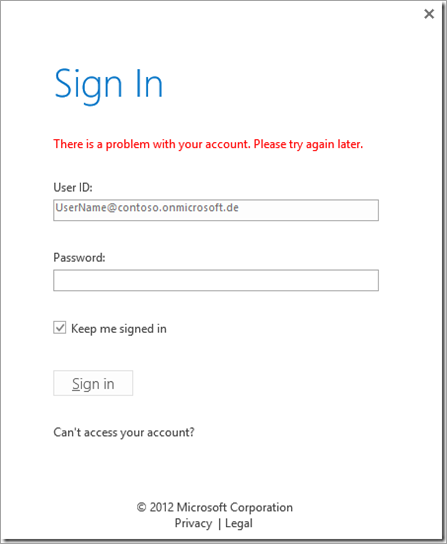
この問題は、オンプレミスの SharePoint Server と最新の認証を使用する場合に発生する可能性があります。
原因
SharePoint Designer 2013 を含む Office 2013 は、ADAL を使用するように構成されていません。 ADAL.DLL (現在のビルド バージョン 1.0.2019.909) は、32 ビットまたは 64 ビットの Windows または SharePoint Designer 2013 に応じて、フォルダー "C:\Program Files (x86)\Common Files\Microsoft Shared\OFFICE15\ などにあります。 ただし、 ProcessExplorer を使用して外観を確認した場合、その DLL は読み込まれません。
解決方法
この問題を解決するには、EnableADAL レジストリ キーの値を 1 に設定し、バージョン レジストリ キーをチェックします。 2 つのレジストリ キーについては、「 Windows デバイスで Office 2013 の先進認証を有効にする」を参照してください。
レジストリ キーを設定したら、SharePoint Designer 2013 を再起動します。 次に、サインイン ダイアログ ボックスが次のように表示されます。
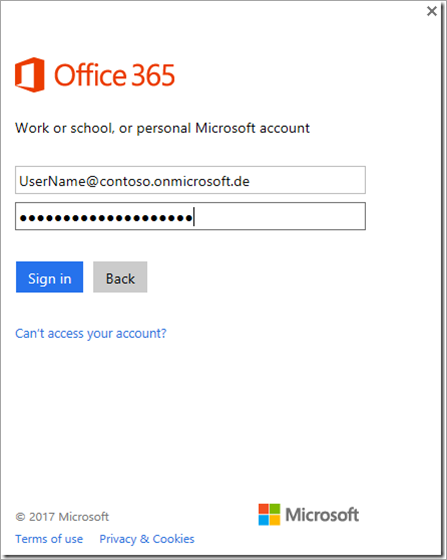
この問題は、Microsoft Cloud Germany (MCG) (Microsoft Cloud Deutschland (MCD) とも呼ばれます) のテストで発生します。
接続の問題
SharePoint Designerで SharePoint サイトへの接続の問題が発生している場合は、次の一般的な解決策をお試しください。
SharePoint Designer 2013 が SharePoint Designer Service Pack 1 と 2016 年 8 月 2 日の Update for SharePoint Designer 2013 で更新されていることを確認します。
ローカル キャッシュ ファイルをクリアします。
SharePoint Designer 2013 を閉じます。
ローカル コンピューターで、次の各フォルダーに含まれるファイルをすべて削除します。
%APPDATA%\Microsoft\Web Server Extensions\Cache
%APPDATA%\Microsoft\SharePoint Designer\ProxyAssemblyCache
%USERPROFILE%\AppData\Local\Microsoft\WebsiteCacheSharePoint Designer 2013 を開いてもう一度アカウントにサインインし、動作を確認します。
管理者は、SharePoint Designer接続を許可するには、SharePoint 管理 センターの設定でカスタム スクリプトを許可する必要があります。 詳細については、「カスタム スクリプトを許可または禁止する」を参照してください。
詳細
関連するすべての製品が正しくインストールされ、レジストリ キーが設定されていてもログインが機能せず、次のスクリーンショットのビルド番号よりも前のビルド番号が表示される場合は、Windows Updateを使用して Office と SharePoint Designer 2013 が最新であることを確認してください。

また、ADAL を含む SharePoint Designer 2013 および Office 2013 の最新の更新プログラムをインストールすることもできます。LL を手動で実行してこの問題のトラブルシューティングを行います。
注:
最新の ADAL.DLL は 、2016 年 7 月 5 日の Office 2013 (KB3085565) の更新プログラムで入手できる場合があります。 また、最新の SharePoint Designer 2013 更新プログラムは、2016 年 8 月 2 日、SharePoint Designer 2013 (KB3114721) の更新プログラムである可能性があります。